Mit dem Dienst EZOIC, den man zur Monetarisierung seiner Webseite einsetzen kann, mache ich gerade die ersten Schritte auf meinem Blog. Bevor es aber richtig losgehen kann, muss man sich um die richtigen Daten in der Cookie-Box kümmern, denn natürlich müssen die Besucher auch in der Lage sein, die EZOIC Cookies einzusehen und abzulehnen, wenn sie nicht gewünscht sind.
Als Cookie Consent Lösung verwende ich das Wordpress Plugin “Borlabs Cookie”, zu welchem ich in einem früheren Beitrag schon einmal meine (positiven!) Erfahrungen geteilt habe.
Möchte man nun den Dienst EZOIC einsetzen, muss man ein paar Cookies in Borlabs ergänzen. Wie dies funktioniert, zeige ich euch in diesem Beitrag.

Kapitel in diesem Beitrag:
Der erste Schritt ist die Erstellung einer neuen Gruppe von Cookies, denn für EZOIC benötigen wir eine weitere Gruppe namens “Präferenzen”. Um die neue Gruppe zu erstellen, gehen wir wie folgt vor:
- Borlabs Cookie > Reiter “Cookie Gruppe”
- Button “Neu hinzufügen” und dann folgende Eingaben wählen:
- ID: preferences (unbedingt genau so schreiben!)
- Status: an
- Name: Präferenzen
- Beschreibung: Präferenz Cookies speichern Informationen zur Darstellung und Funktion der Webseite, etwa ob eine optimierte oder die originale Version der Webseite angezeigt wird.
- Vorausgewählt: aus
- Position: 2 (die Position ist aber eigentlich Geschmacksache)
- Nun den Button “Alle Einstellungen speichern” klicken
Damit haben wir die neue Gruppe angelegt und können nun mit dem Anlegen der einzelnen Cookies fortfahren.
Nun folgen die Anweisungen, um die Cookies anzulegen, die von EZOIC genutzt werden. Da diese in unterschiedliche Gruppen fallen, müssen wir sie in den folgenden vier Cookie-Gruppen erstellen:
Gruppe “Essenziell”
- “Neu hinzufügen”
- bei “Service” wählen wir den Eintrag “Ezoic” (ohne Zusatz); dann “Weiter” klicken
- die ganzen Einstellungen auf der Folgeseite bleiben, wie sie sind und man klickt auf “Alle Einstellungen speichern”
Gruppe “Marketing”
- “Neu hinzufügen”
- bei “Service” wählen wir den Eintrag “Ezoic – Marketing”; dann “Weiter” klicken
- die ganzen Einstellungen auf der Folgeseite bleiben, wie sie sind und man klickt auf “Alle Einstellungen speichern”
Gruppe “Präferenzen” (neu angelegte Gruppe!)
- “Neu hinzufügen”
- bei “Service” wählen wir den Eintrag “Ezoic – Preferences”; dann “Weiter” klicken
- die ganzen Einstellungen auf der Folgeseite bleiben, wie sie sind und man klickt auf “Alle Einstellungen speichern”
Gruppe “Statistiken”
- “Neu hinzufügen”
- bei “Service” wählen wir den Eintrag “Ezoic – Statistiken”; dann “Weiter” klicken
- die ganzen Einstellungen auf der Folgeseite bleiben, wie sie sind und man klickt auf “Alle Einstellungen speichern”
Damit sind nun alle Cookies für EZOIC angelegt und sollten auch in der Cookie-Box von Borlabs erscheinen, wenn man in der Box auf “Individuelle Datenschutzeinstellungen” und dann im entsprechenden Bereich auf “Cookie-Informationen anzeigen” klickt.
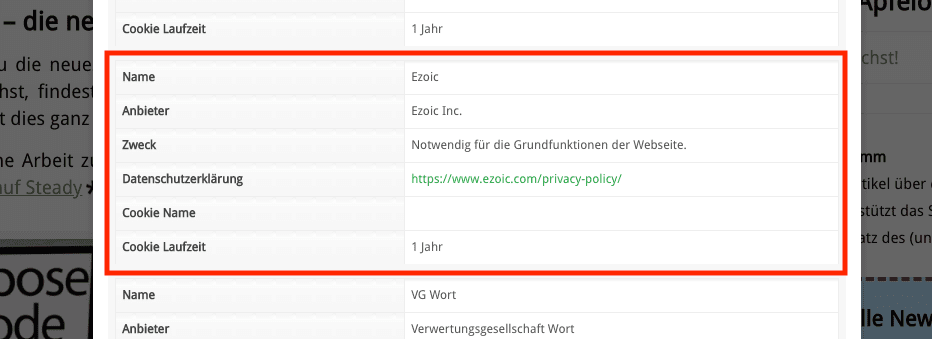
Falls ihr die Cookie-Box nicht mehr angezeigt bekommt, weil ihr früher schon eure Datenschutzeinstellungen ausgewählt hattet, könnt ihr die Webseite einfach nochmal in einem “Privaten Fenster” oder “Inkognito-Fenster” aufrufen. Damit nutzt der Browser keinerlei Cookies und das Borlabs Plugin müsste die Cookie-Box wieder anzeigen.
Ähnliche Beiträge
Jens betreibt das Blog seit 2012. Er tritt für seine Leser als Sir Apfelot auf und hilft ihnen bei Problemen technischer Natur. Er fährt in seiner Freizeit elektrische Einräder, fotografiert (natürlich am liebsten mit dem iPhone), klettert in den hessischen Bergen rum oder wandert mit der Familie. Seine Artikel beschäftigen sich mit Apple Produkten, Neuigkeiten aus der Welt der Drohnen oder mit Lösungen für aktuelle Bugs.







